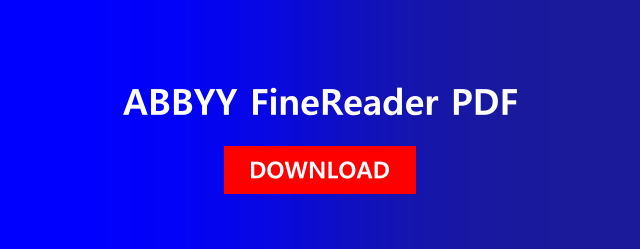가장 많이 쓰이는 대표 PDF 편집, 변환 프로그램
어도비아크로뱃과 ABBYY 파인리더PDF로
PDF파일을 워드 변환을 해볼까요?
어도비 아크로뱃
어도비 아크로뱃은 멀티 플랫폼 지원, 보기 편한 간결한 메뉴로
누구나 손쉽게 해당 기능을 이용할 수 있는 장점이 있습니다.
1. PDF 내보내기를 클릭해 주세요.
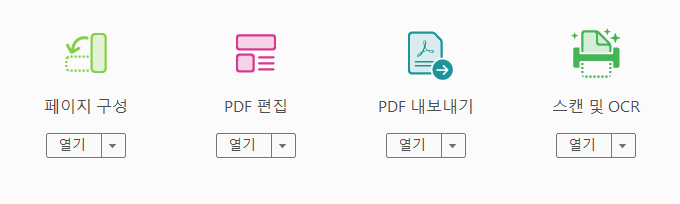
[파일 선택] - [Microsoft Word] - [내보내기]
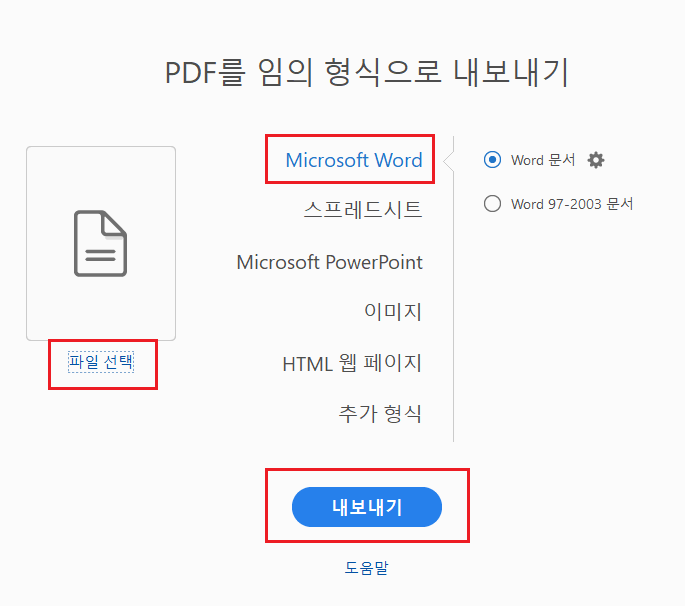
Word 문서 옆에 톱니바퀴를 눌러 인식언어를 설정해 줍니다. "한국어"로 설정 후 내보내기를 클릭해주세요.
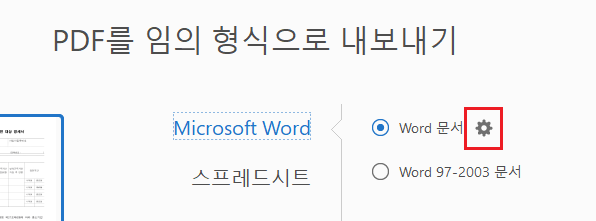
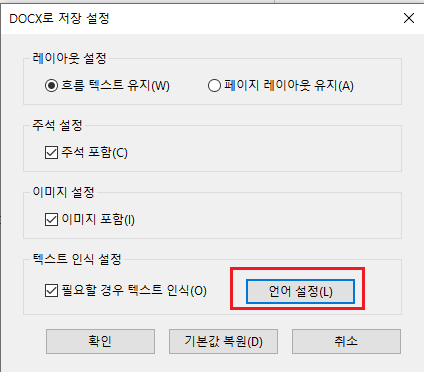
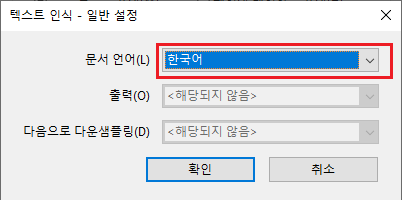
어도비 아크로뱃으로 변환한 파일 입니다!
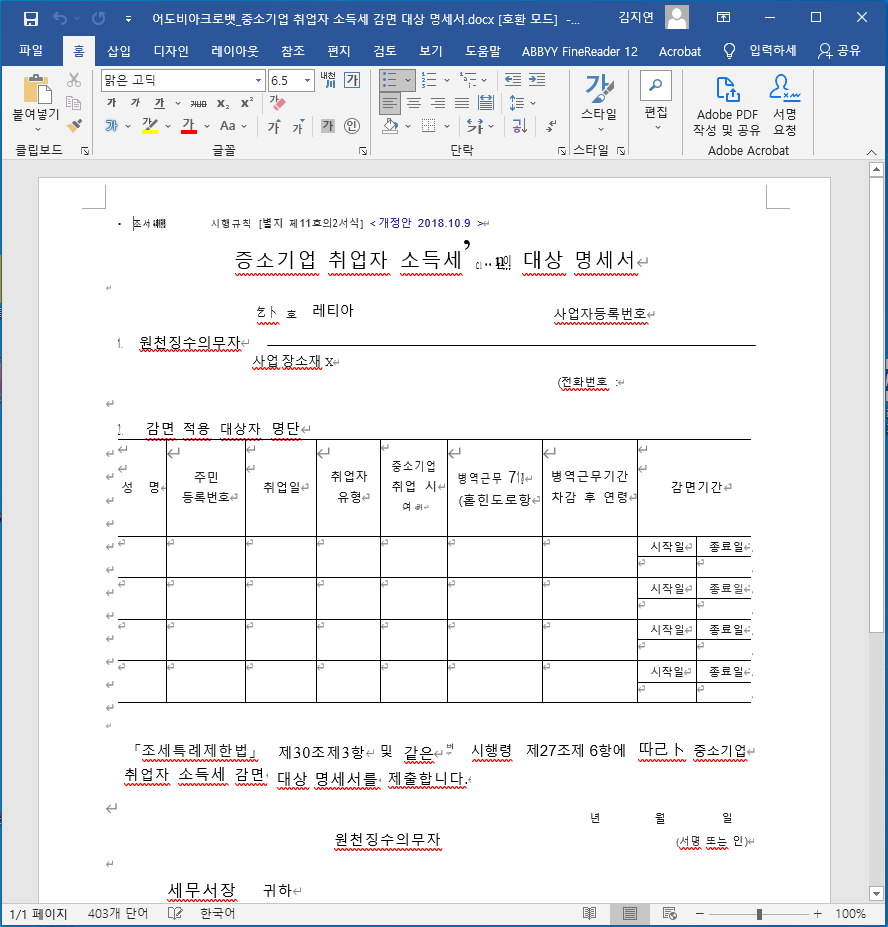
ABBYY 파인리더 PDF 15
ABBYY 파인리더PDF15는 OCR 인식이 잘 되는 프로그램으로 유명하죠?
그래서 더 정확한 문서 변환이 가능하고,
두 개의 문서를 비교하고 차이점을 빠르게 확인 할 수 있는 문서 비교 기능이 있다는 장점이 있습니다.
* 문서 비교 기능은 Corporate 버전에서 지원 됩니다.
OCR편집기에서 PDF문서를 열어주세요

인식결과를 오른쪽 화면에서 바로 확인 할 수 있고, 수정도 할 수 있습니다.
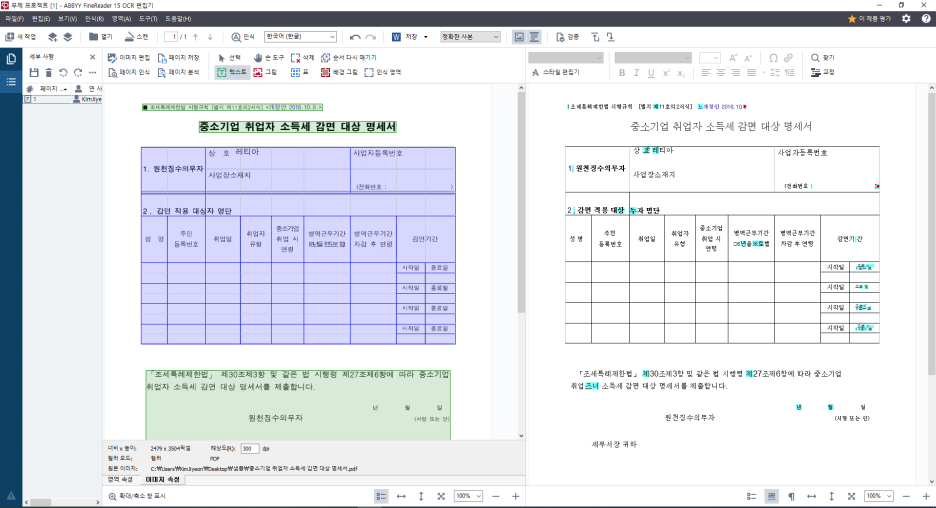
.
순 한글로 되어 있는 문서의 경우 인식 언어 설정에서 "한국어(한글)"로 설정 함으로써
인식 성능을 더 높일 수가 있습니다.
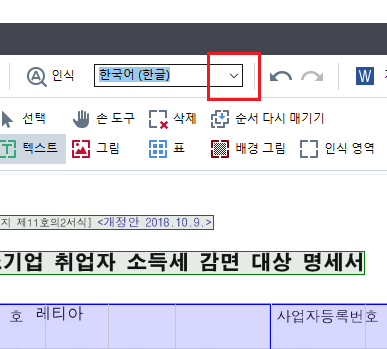
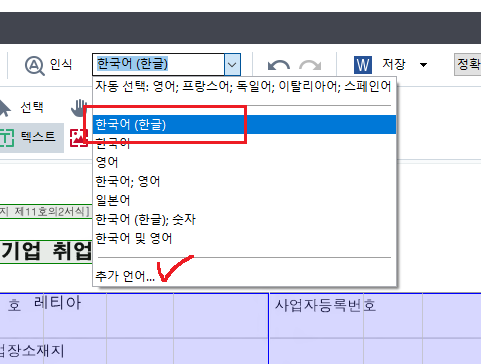
리스트에서 한국어(한글)이 안보인다면 추가 언어를 클릭해서 선택 해주세요.
Microsft Word 문서로 저장을 눌러 워드로 저장합니다.
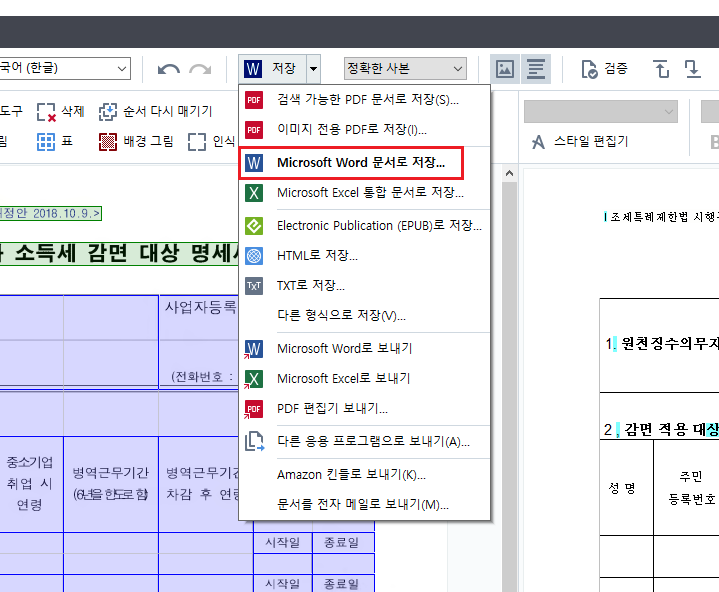
ABBYY 파인리더PDF15로 변환한 결과 입니다!
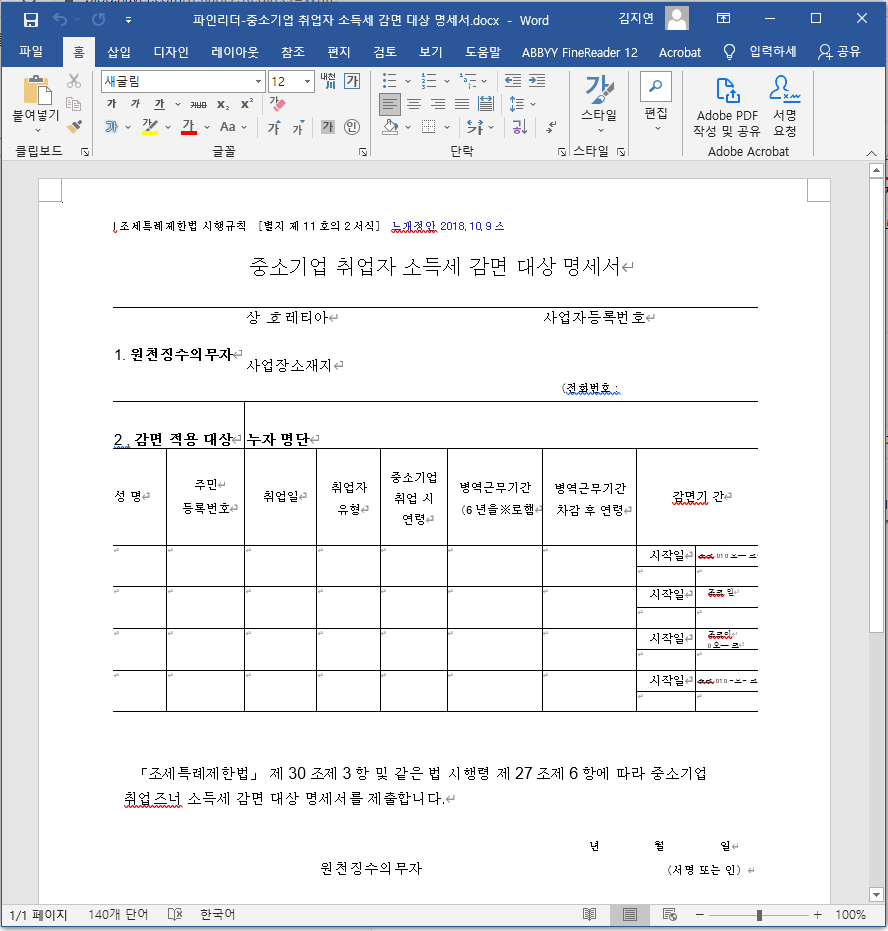
파인리더PDF에는 문서비교 기능이 있다고 말씀 드렸는데요, 두 인식 결과를 파인리더PDF의 문서비교 기능으로 비교해 볼까요? 왼쪽이 어도비 아크로뱃, 오른쪽이 ABBYY 파인리더PDF15 입니다.
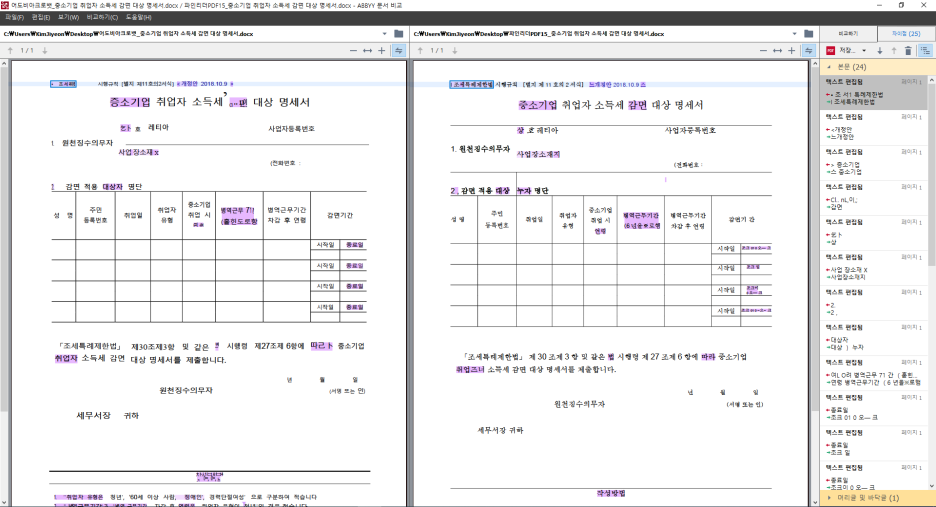
좀 더 확대해 볼게요.
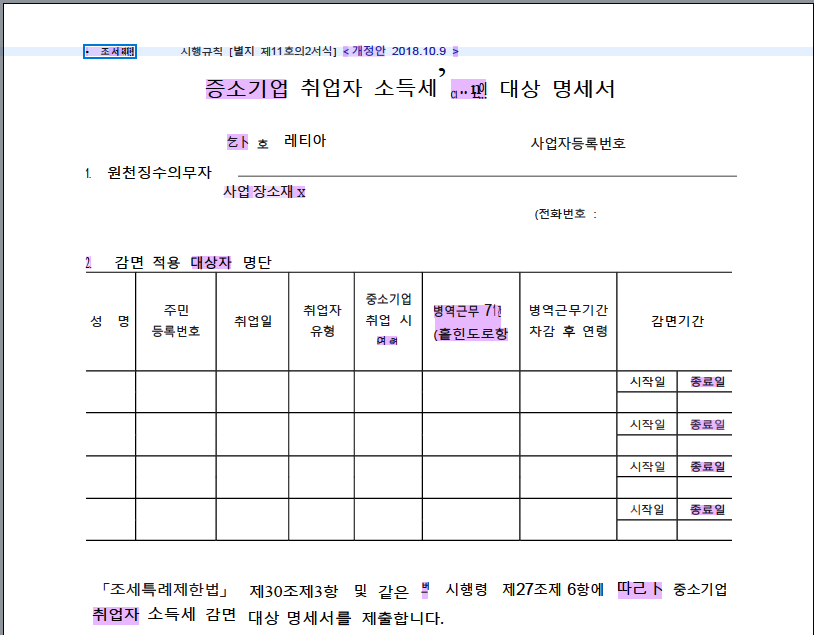
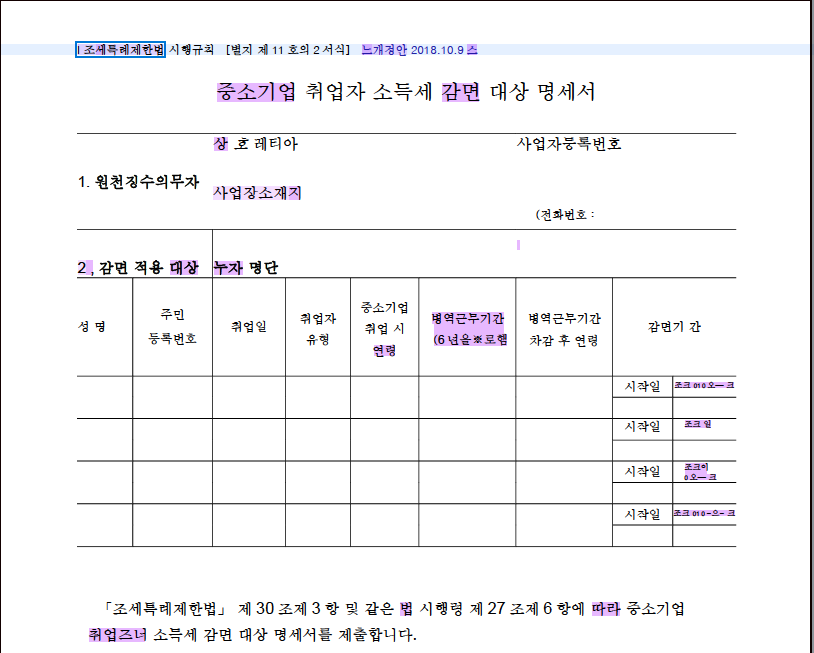
차이점이 보이시나요? 대체적으로 OCR인식은 파인리더PDF가 좀 더 잘 되는 것 같네요.
아래 파인리더PDF 시험판으로 직접 테스트 해보세요. 7일 동안 100페이지 까지 가능합니다.
감사합니다.
'주요제품 소개 > ABBYY FineReader' 카테고리의 다른 글
| PDF 페이지 순서 바꾸기 (ABBYY FineReader PDF 15) (0) | 2021.07.02 |
|---|---|
| 스마트폰으로 촬영한 문서를 PC에서 바로 작업 하세요~(feat. 파인리더PDF) (1) | 2021.06.25 |
| 무엇이든 PDF로 바로 저장 할 수 있어요!(종이출력X PDF로 바로 저장, 웹페이지 PDF저장, 엑셀 PDF저장, 드래그 가능!) (0) | 2021.06.11 |
| pdf파일나누기, 한번의 클릭으로 쉽게~ (0) | 2021.06.04 |
| PDF 마스킹 하는 방법, 민감한 개인정보 삭제 하는 방법 (0) | 2021.05.28 |